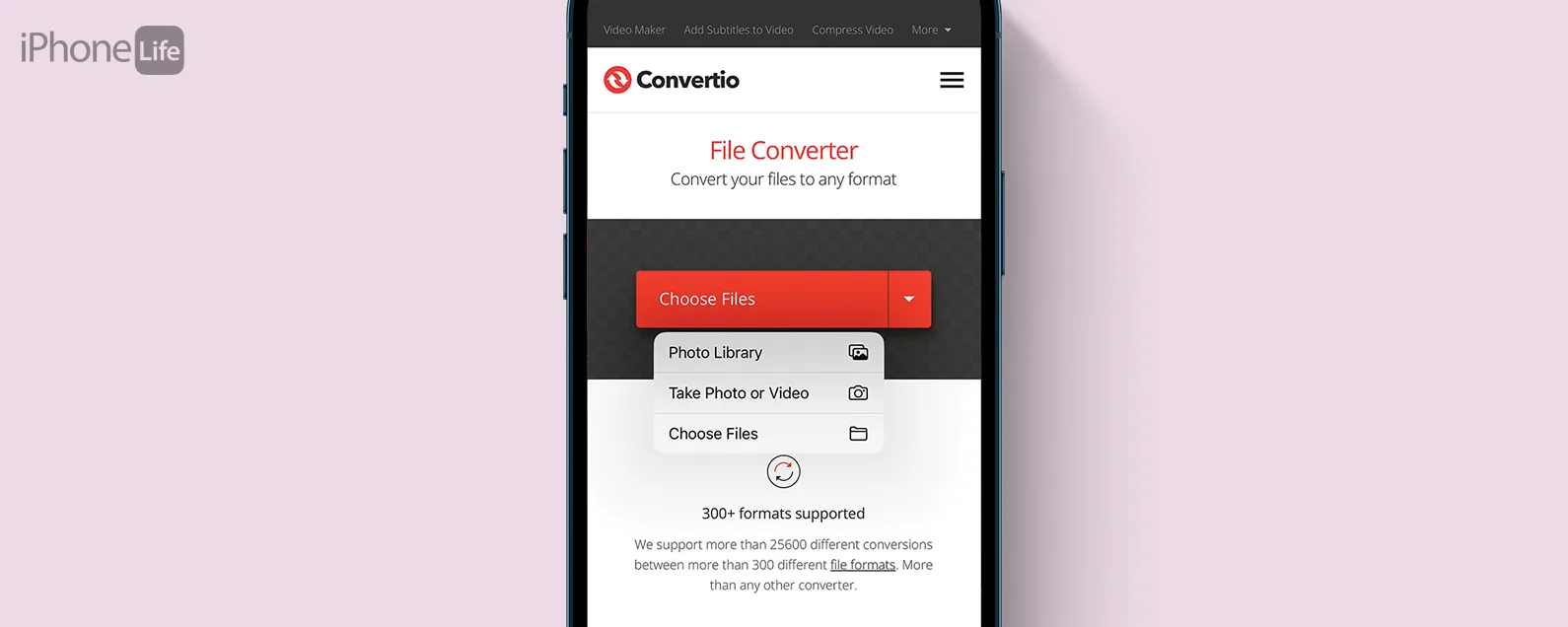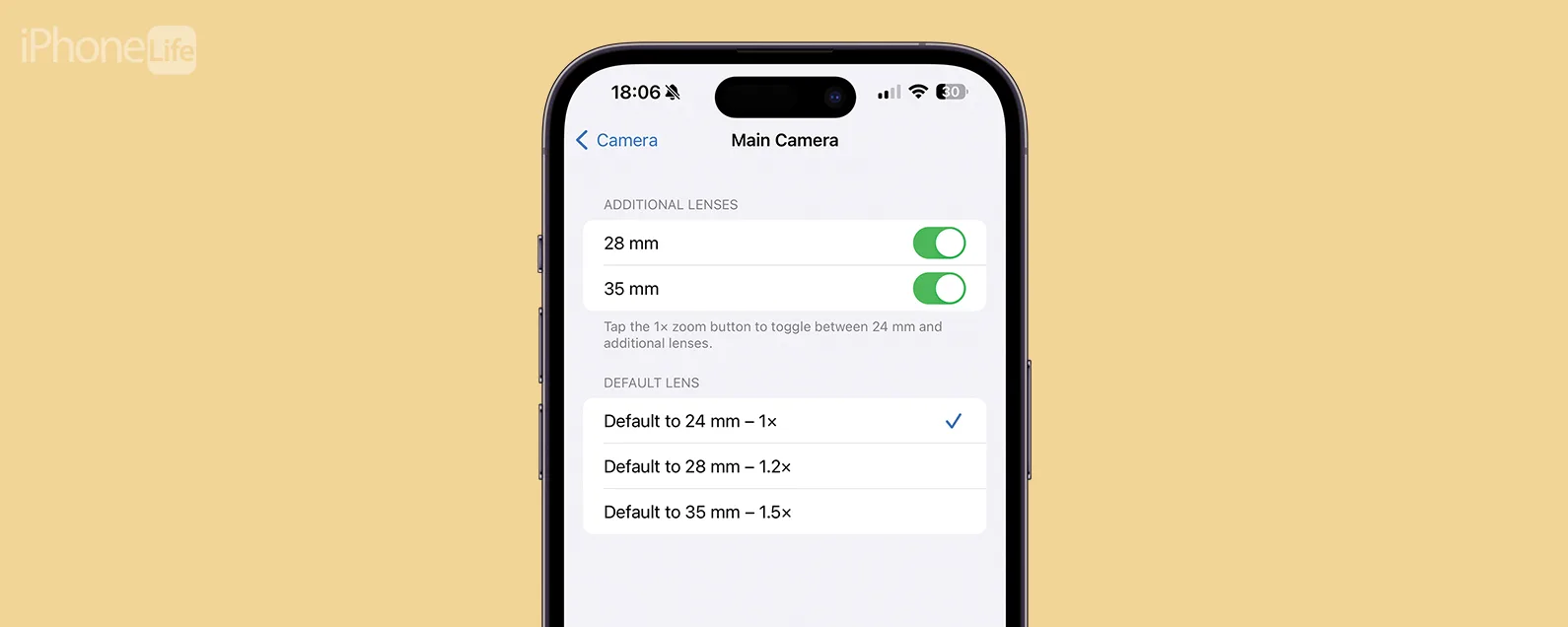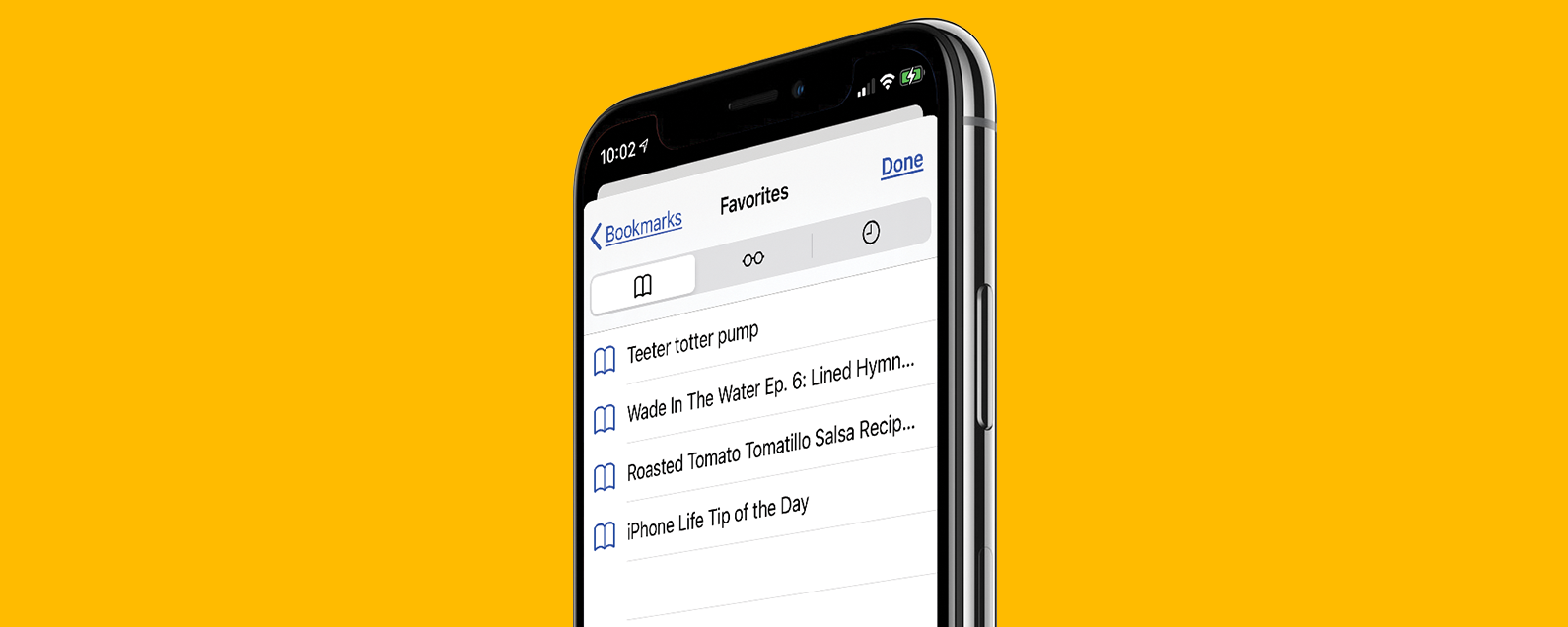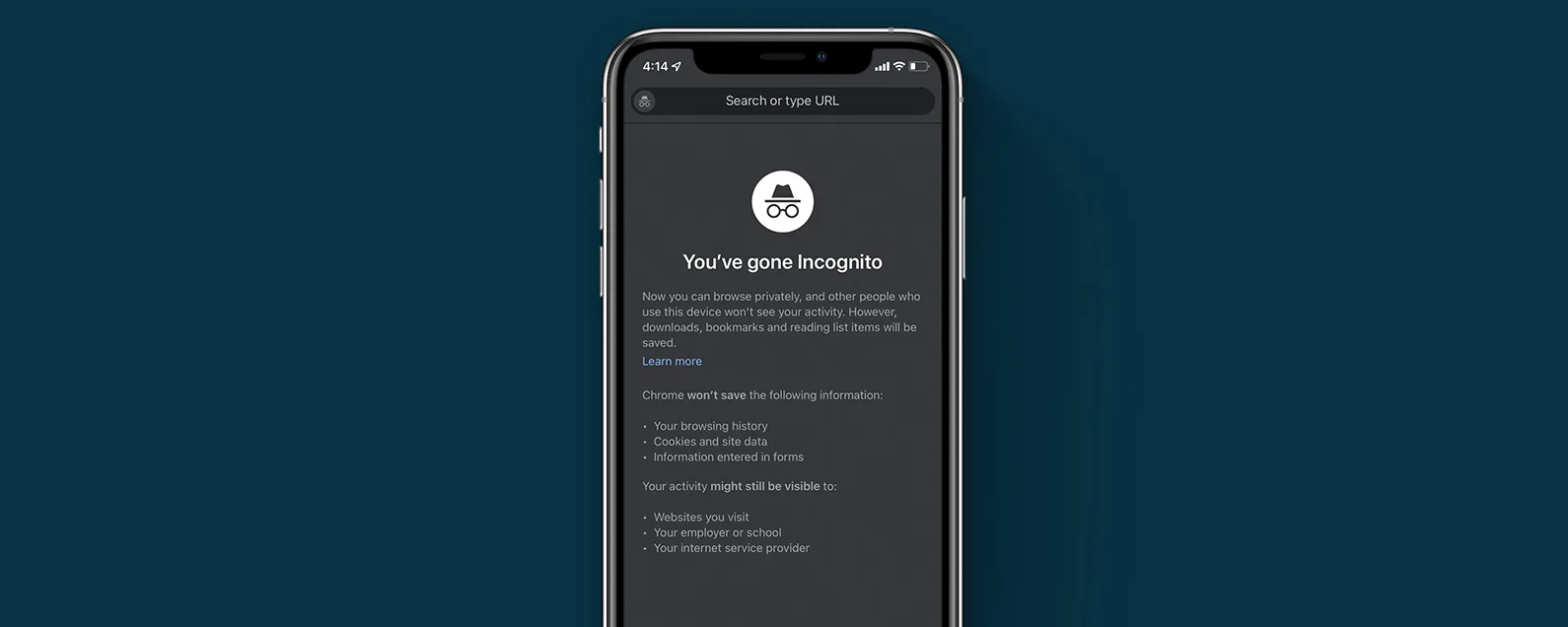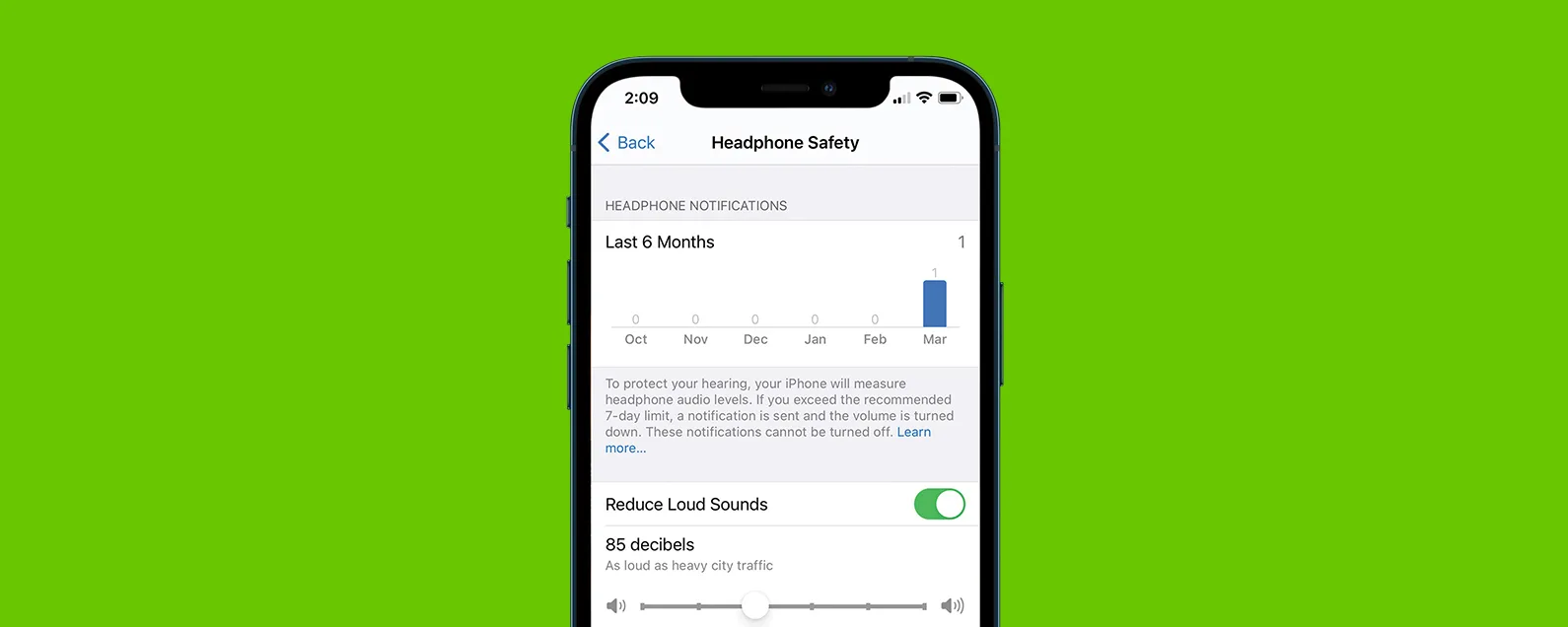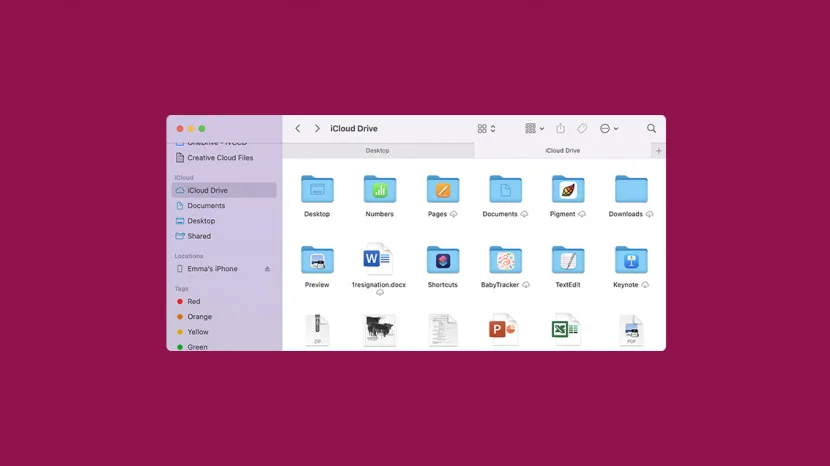
如果您的第一台 Apple 设备是较新的 iPhone 和较新的 Mac,您可能从未使用过电缆来连接这两者。这样做会带来显着的好处,包括将 iPhone 备份到 Mac 以及访问文件或媒体。但是,如果您将 iPhone 连接到 Mac,但它没有按应有的方式显示在 Mac Finder 中,该怎么办?以下是当您的 iPhone 未显示在 Finder 中时如何排查和解决问题的方法。
有关的:将照片从 iPhone 传输到 PC 或 Mac 的 6 种简单方法
跳转至:
如果 Finder 无法识别 iPhone,则基本故障排除步骤
有关同步 Apple 设备的更多便捷提示,请考虑注册我们的免费服务每日提示通讯。现在,在排查 iPhone 未显示在 Finder 中的原因时,首先需要检查以下几项内容。

发现 iPhone 的隐藏功能
获取每日提示(带有屏幕截图和清晰的说明),以便您每天只需一分钟即可掌握您的 iPhone。
解锁你的 iPhone
此步骤非常简单:确保您的设备已解锁。如果您的设备已锁定,这可能就是您的 iPhone 未显示在 Finder 中的原因。如果您使用的是带有“主页”按钮的 iPhone,只需按“主页”按钮并输入密码即可解锁手机。如果您已设置 Touch ID,您还可以将手指放在主屏幕按钮上,直到 iPhone 解锁。在 iPhone X 或更新机型(没有“主页”按钮的 iPhone)上,点击屏幕或按侧面按钮。如果已设置面容 ID,请直视 iPhone 将其解锁,然后从显示屏底部向上滑动。如果未设置面容 ID,您可以从屏幕底部向上滑动并输入您的 iPhone 密码。
拔下 iPhone 并将其连接到 Mac
如果您的 iPhone 已解锁但仍然没有显示在 Mac Finder 中,请尝试拔下插头然后重新插入。这样做将使您的 iPhone 和 Mac 有机会再次尝试连接。我还建议在笔记本电脑上测试不同的 USB 端口,看看是否有效。如果另一个 USB 端口可以工作,则您的 USB 端口可能已损坏,需要修复。
更新您的 iOS 和 macOS 软件
如果您的 iPhone 或 Mac 没有安装最新的软件,快速软件更新可能有助于将 iPhone 链接到您的 Mac。就像您可以自动化 iPhone 备份一样,您可以轻松地启用 iPhone 自动更新。如果您的 iPhone 是最新版本,则过时的 Mac 可能是导致您的 iPhone 无法显示在 Finder 中的罪魁祸首。将您的 Mac 更新到最新的 macOS有点复杂,但一旦你的 Mac 更新到最新版本,你的 iPhone 有望出现在 Finder 中。
重新启动您的 iPhone 和 Mac
如果上述步骤不起作用,我建议重新启动您的 Mac,然后重新启动您的 iPhone 或 iPad修复小软件问题。重新启动设备后,拔下并重新连接您的 Apple 设备,看看它是否出现在 Finder 中。
如果 iPhone 未出现在 Finder 中,请检查 USB 和设备状态
如果您的 iPhone 仍未显示在 Finder 中,则需要检查简单的系统报告来检查 USB 连接并确保 iOS 设备连接已启用。
检查 USB 端口状态以将 iPhone 连接到 Mac
按照以下步骤操作,通过快速系统报告检查 iPhone 和计算机之间的连接。
- 将 iPhone 插入 Mac 后,单击苹果标志。

- 点击关于本机。

- 点击系统报告。

- 点击USB从左侧的菜单中。

- 检查并确保您的 iPhone 列在下面USB设备树。

如果您的 iPhone 显示在 USB 菜单下,则意味着您的 Mac 硬件正在将 iPhone 注册为已连接,但软件并未将其注册。如果您跳过上述步骤,我建议您仔细检查您的 Mac 软件是否是最新的,如果不是,请安装最新的更新。
如果 Finder 无法识别 iPhone,则启用 iOS 设备连接
虽然这看起来很明显,但检查 iOS 设备连接将有助于确保您可以将 iPhone 连接到 Mac。当人们无法将 iPhone 显示在 Finder 中并且上述解决方案不起作用时,此设置通常就是罪魁祸首。以下是在 Mac 上检查并启用 iOS 设备连接的方法:
- 将 iPhone 插入 Mac 后,单击发现者从顶部菜单。

- 点击偏好设置。

- 点击侧边栏。

- 单击CD、DVD 和 iOS 设备复选框启用这些连接。

- 如果已选择此设置,请单击CD、DVD 和 iOS设备复选框取消选择它并等待几秒钟,然后再次选择它。

请给您的 Mac 一些时间来识别连接。如果未选择此设置,几分钟后您应该会看到您的 iPhone 应出现在 Finder 的侧栏中。如果您的 iPhone 已插入,您可能需要拔下并重新连接该设备,Mac 才能识别它。
iPhone 没有出现在 Finder 中?联系苹果支持!
不幸的是,如果您仍然遇到连接问题,这表明您的问题可能是硬件问题或组件损坏。尽管我们希望解决方案不需要更换硬件组件,但您最好的选择是联系苹果支持以获得进一步的帮助。